第一章-圆柱体封盖布线
默认圆柱体的封盖类型被表面细分后,会产生着色问题,这时就需要对圆柱体的封盖进行重新布线。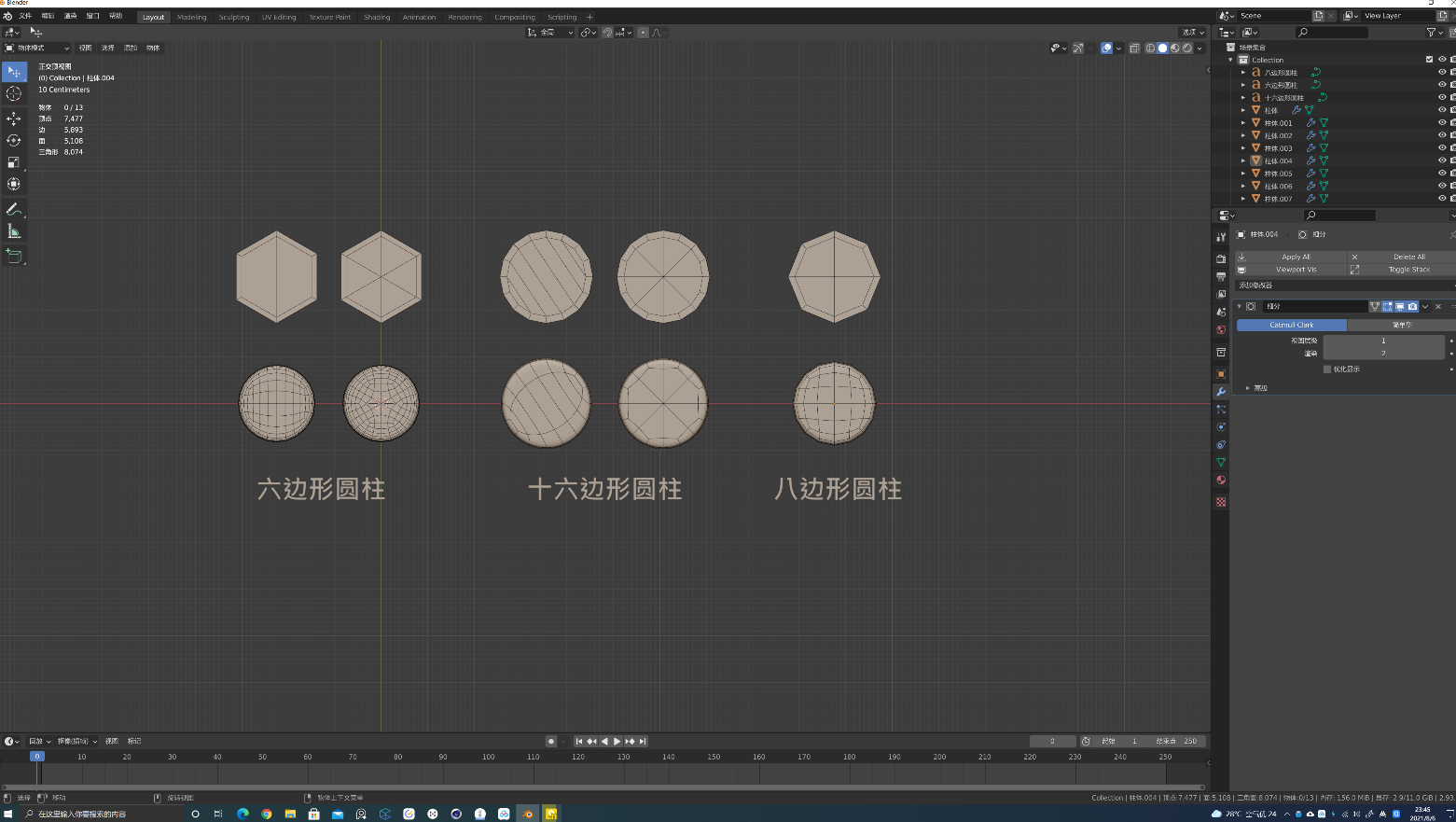
- 圆柱体的封盖类型根据其分段的不同而不同,切记圆柱体的分段数必须为偶数。
- 分段数的多少也能直接影响到表面细分后圆柱体的大小,分段数越多,被表面细分后的圆柱体体积就能被维持的接近原圆柱体的体积。但分段数不宜过多,根据需求适度就好。
- 在Blender中,最方便的方法是可以使用栅格填充直接四边面,可以进行调整。

第二章-创建锐角的几种方法
1、使用倒角修改器:倒角的分段为偶数就能保持边界交界处为四边形,分段为奇数则边界交界处为三角形。

使用倒角过度边界后,法线方向会被平均进而产生平滑的效果,可以添加切线让法向始终维持垂直向上的状态,从而保持面的平直。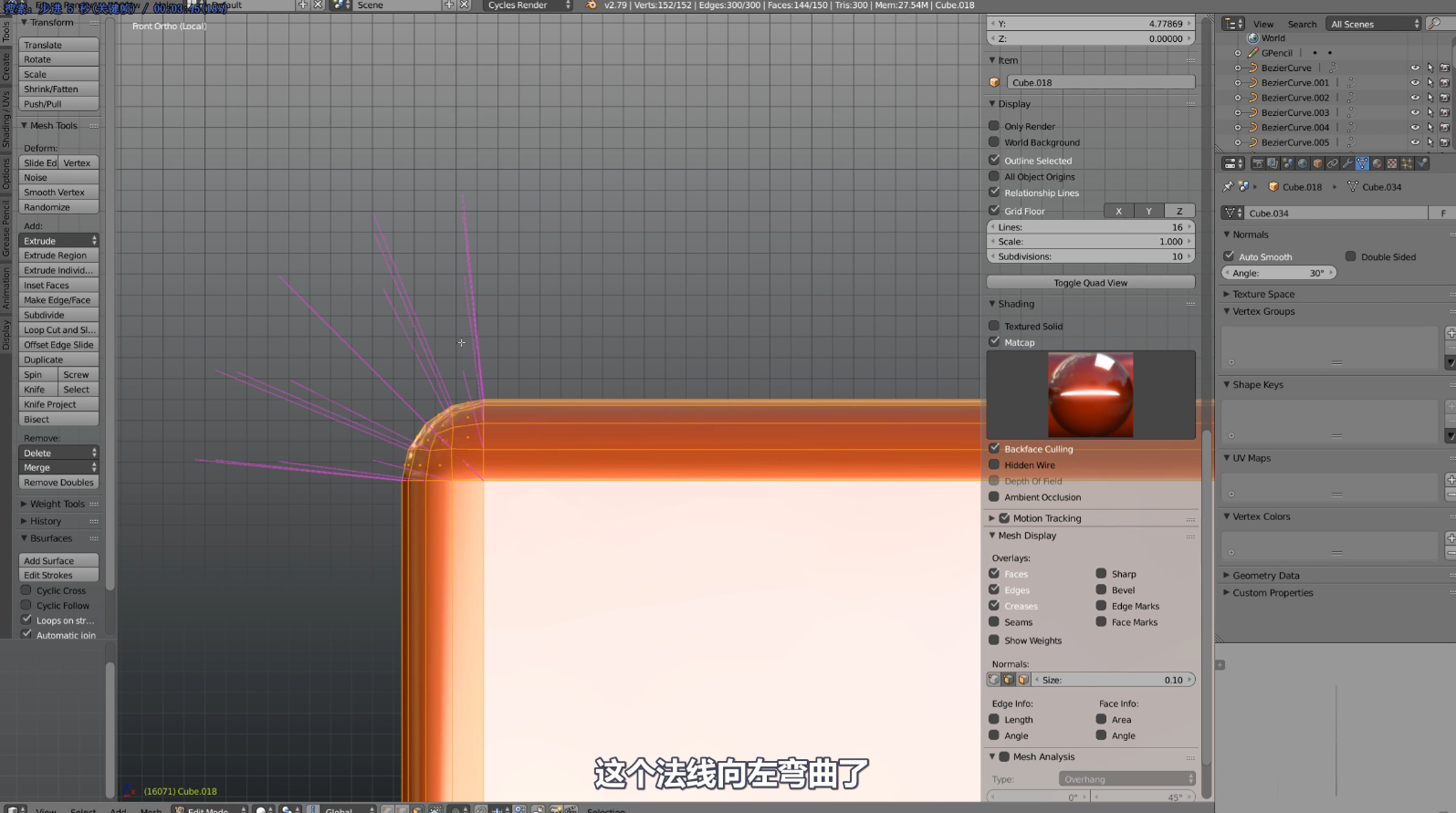
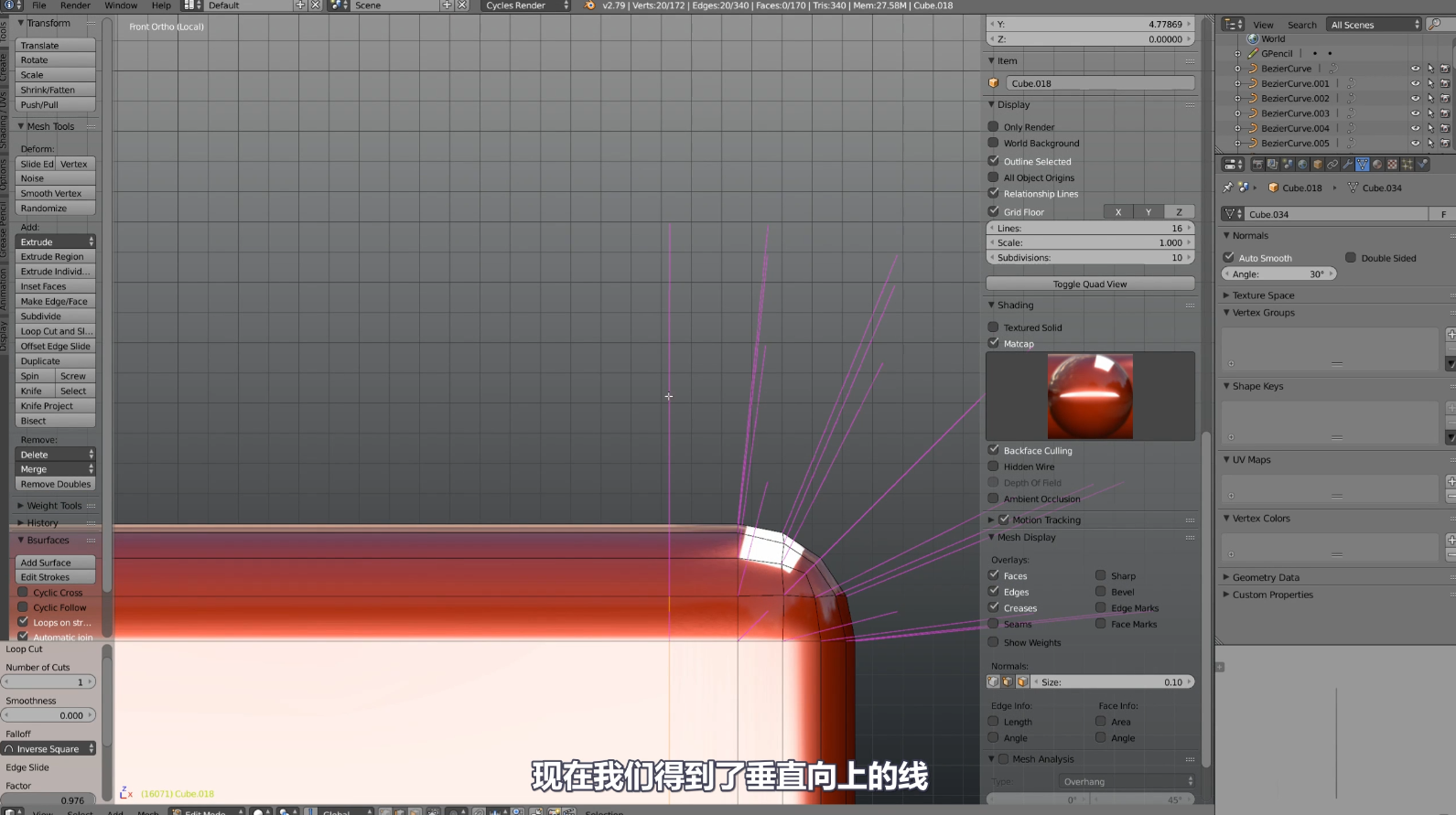
2、标记锐边:在使用平滑着色的时候,物体着色有时会产生问题,此时进入编辑模式,将所有边标记为锐边,就能修正平滑着色带来的问题。
3、使用边线折痕:控制边线的折痕强度,便可以在不添加切线的情况下创建锐角。
注意:如果一个顶点上有三条边,必须全部添加折痕才不会被表面细分修改器平滑掉。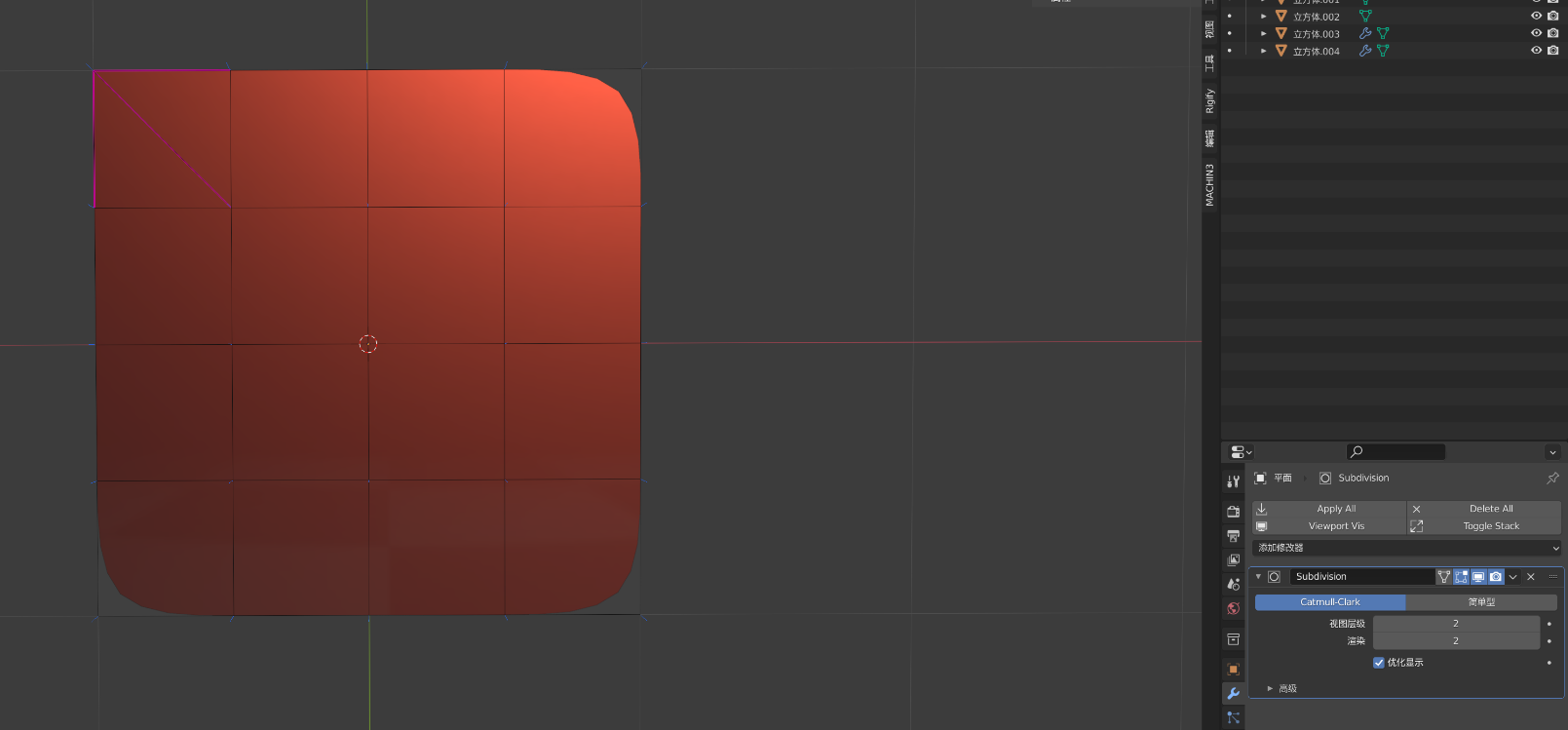
4、添加切线:在一些复杂的模型上,使用倒角修改器会产生一些问题,此时可以手动添加一些切线并做好布线,为边界创建合适的锐角过度效果。
5、传输法线:使用数据传递修改器(勾选面拐数据-自定义法向-投影面差值),将另个一个模型的法线来传输到该需要矫正着色模型的法线(开启平滑着色和自动平滑),从而获得正确的着色效果。(重点)
注意:如果没有获得正确的着色效果,点击源有变动的坐标轴。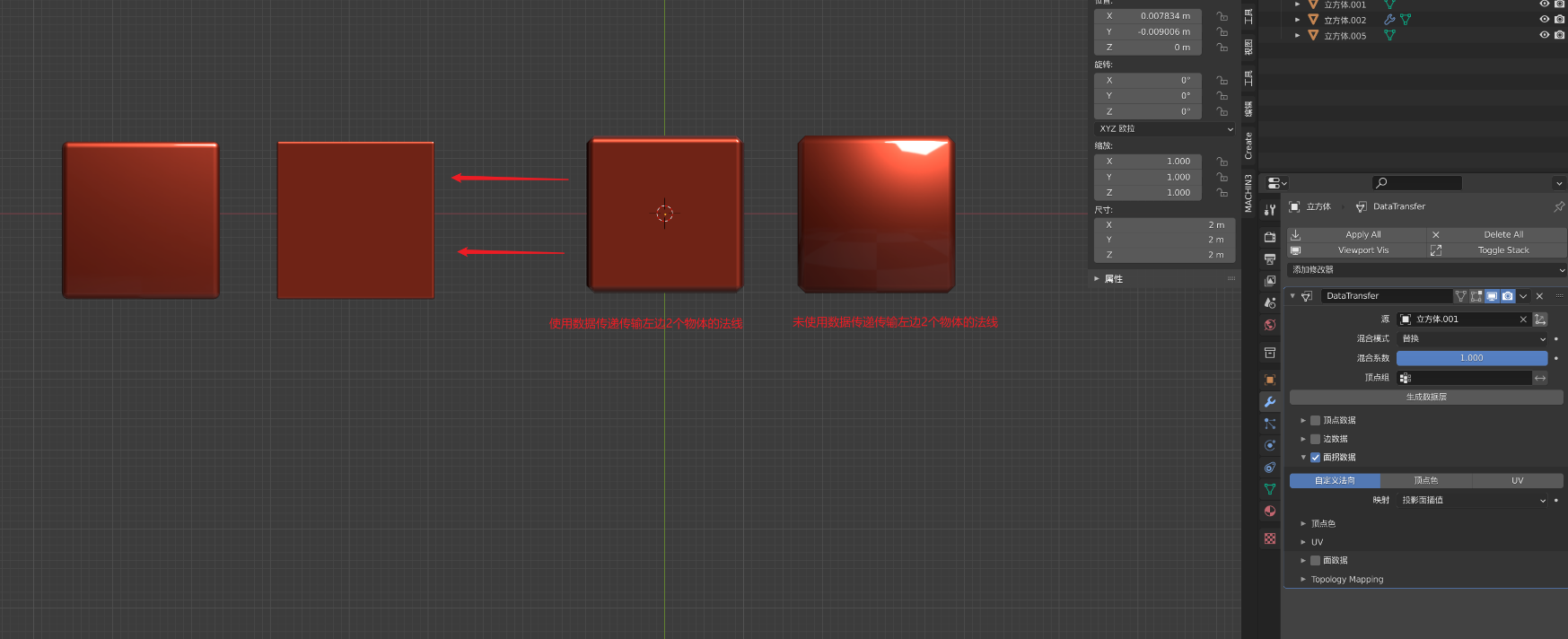
应用数据传递修改器后,在物体数据属性中会生成拆边法向数据,点击即可清除。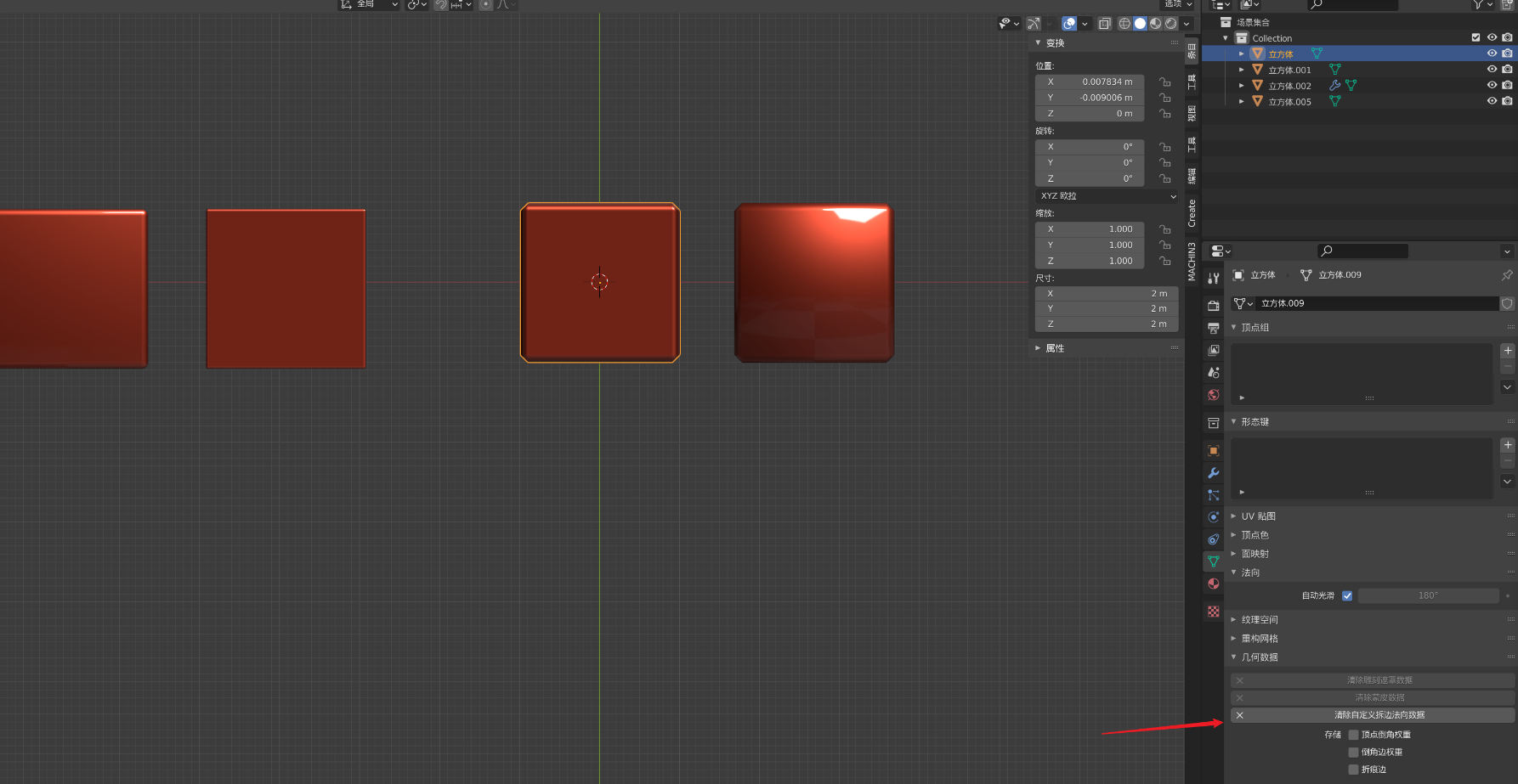
第三章-在立方体上接圆柱体
在立方体上接圆柱体,圆柱体的分段数很重要。以下与立方体相接的圆柱分段数分别为四段、六段和八段,其中八段最合适。

